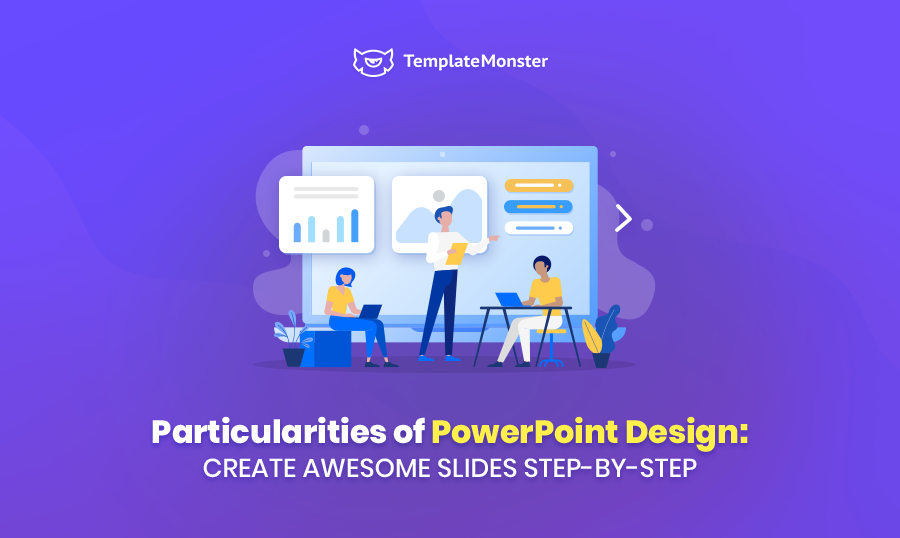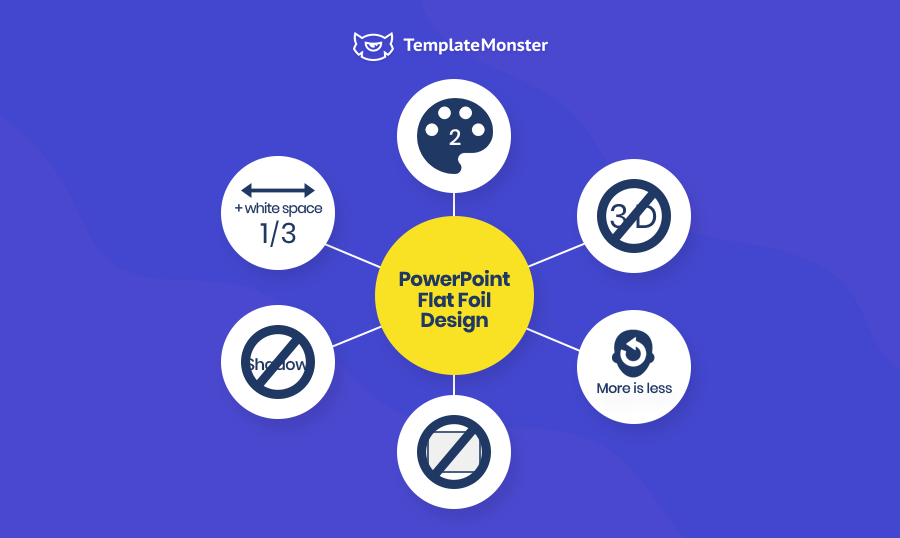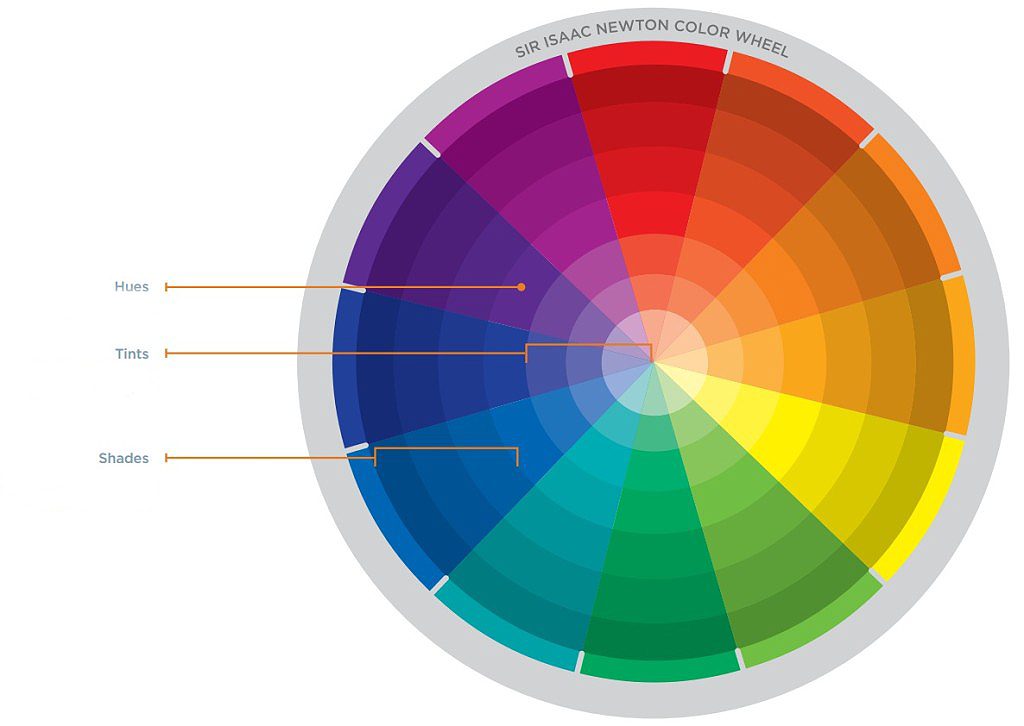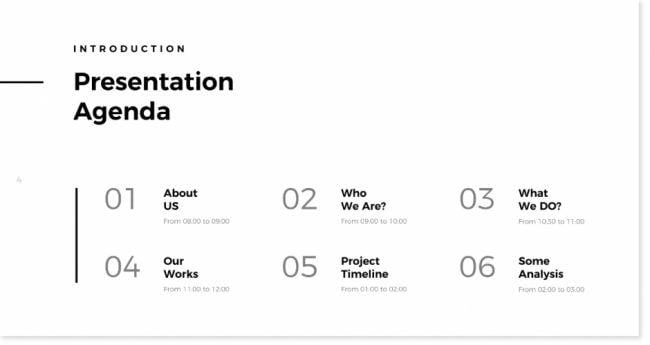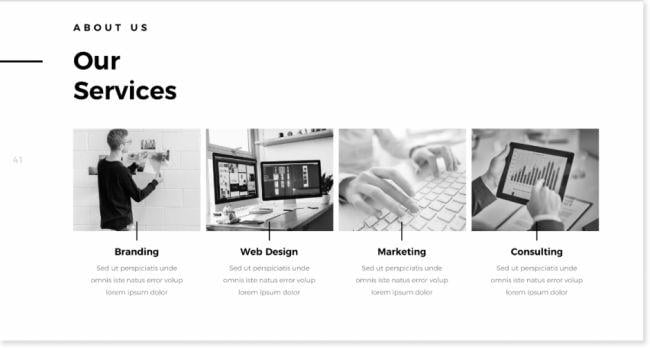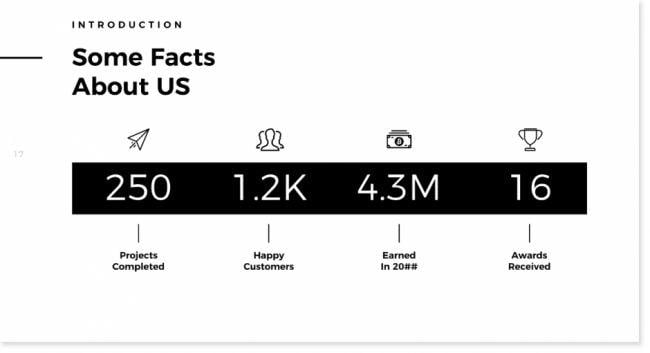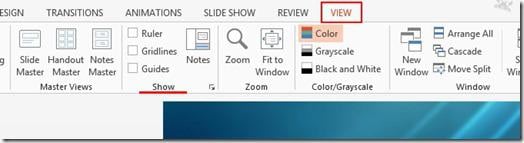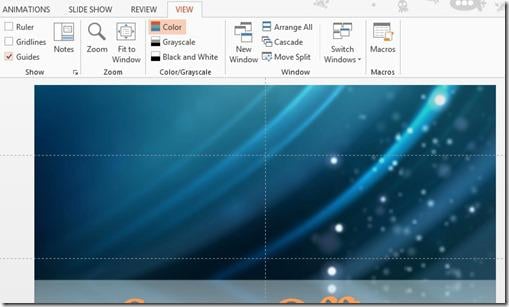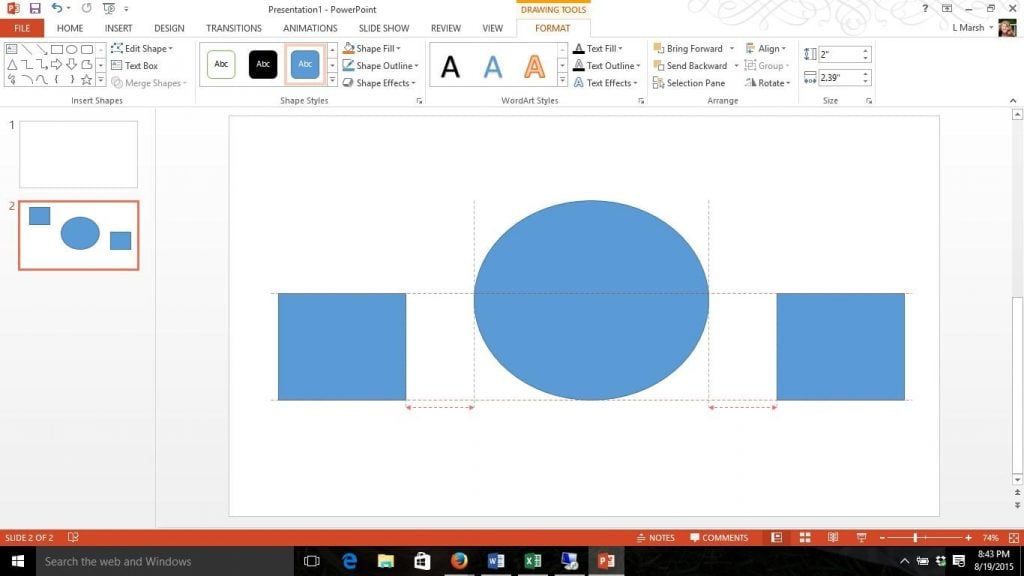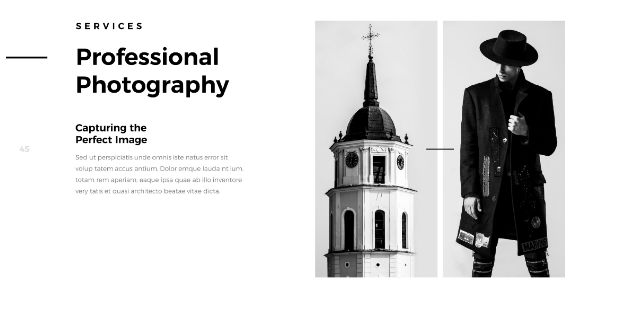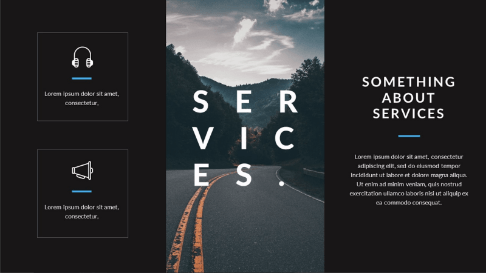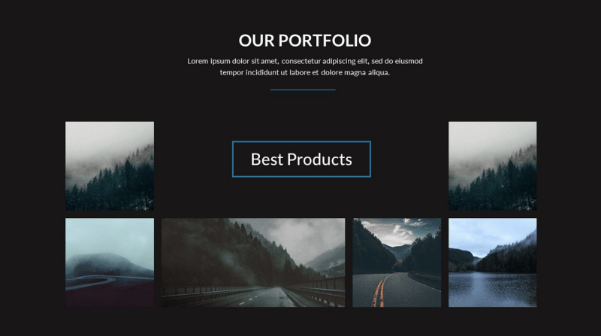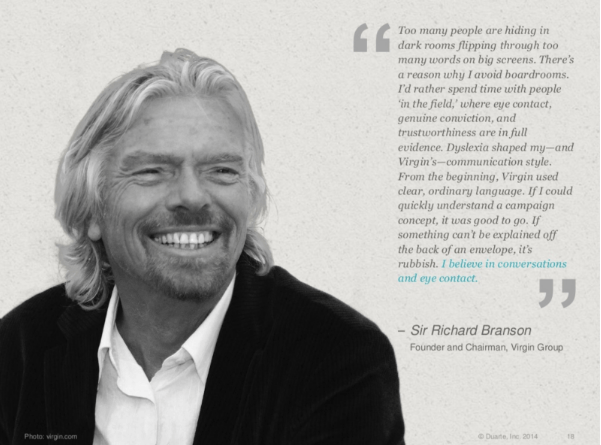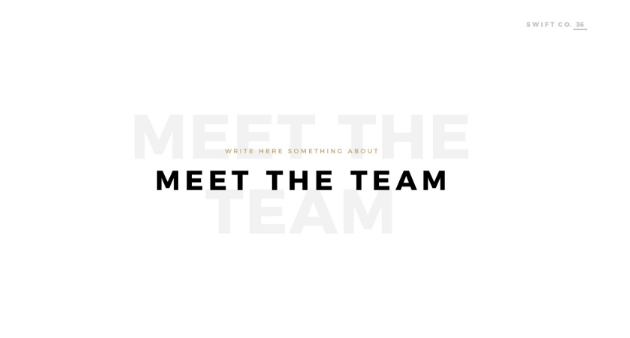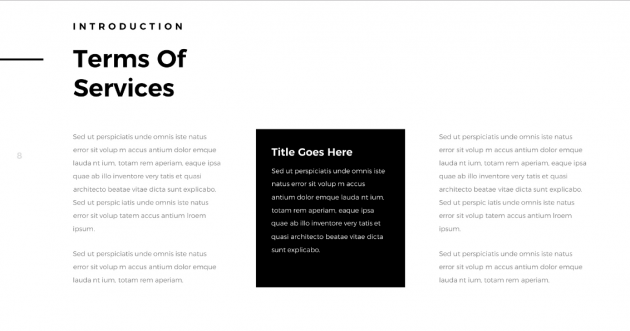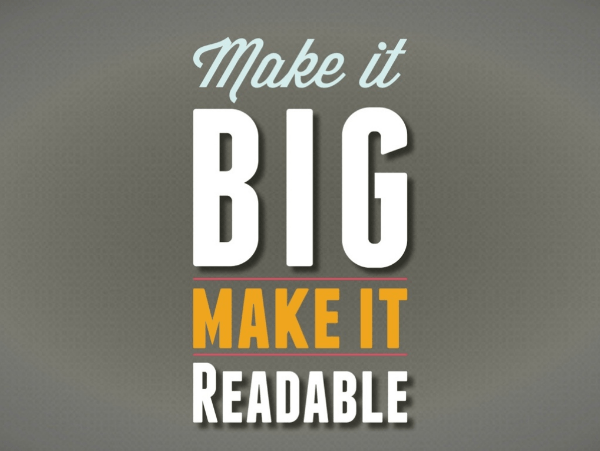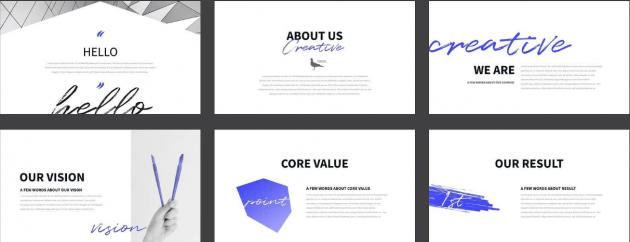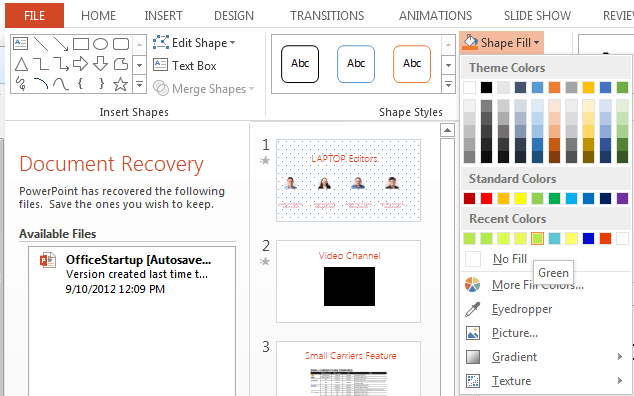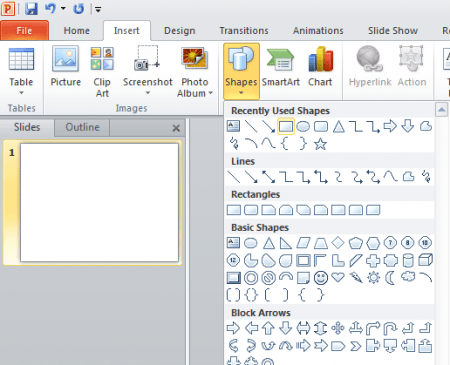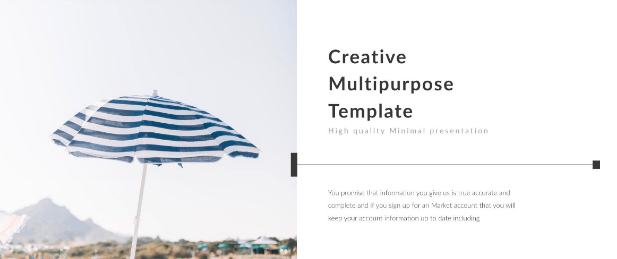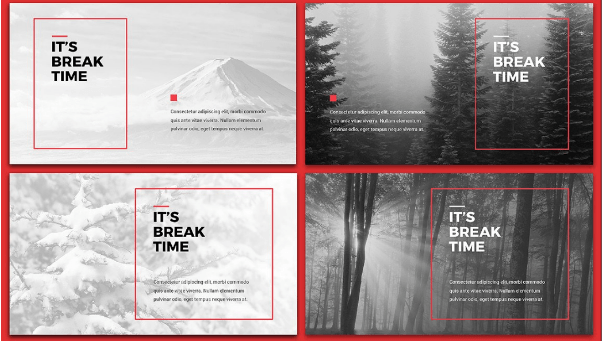Conception PowerPoint: Comment créer des présentations surprenantes
- Introduction
- Tendances PowerPoint 2020 à connaître
- Comment choisir les couleurs pour les présentations PowerPoint
- 10 conseils pour améliorer les présentations PowerPoint
- Quels sont les trois principes de base de la conception de diapositives?
- Composantes d'une présentation PowerPoint efficace
- Conclusion
- Top 5 Modèles PowerPoint de 2020
Introduction
Des présentations ? Pourquoi les gens les créent-ils ? Les présentations peuvent être faites non seulement par les directeurs des ventes ou du marketing. Cet outil utile aide à convaincre, informer, enseigner. Une présentation bien faite a un effet à long terme sur ceux qui l'ont vue.
Regardez les situations les plus générales où les présentations numériques sont utiles:
- Pour vendre
Vous pouvez appliquer une présentation à votre offre commerciale et l'envoyer à vos clients. Certaines présentations peuvent également être réalisées en tant que publicités indépendantes. C'est un moyen très pratique de faire connaissance avec une entreprise. Il donne au lecteur des informations détaillées en un clic. Connaissez-le afin de ne pas collecter d'informations sur toutes les pages.
- Pour enseigner
Les diapositives PowerPoint sont parfaitement appropriées pour être utilisées comme instructions, guides pas à pas. Par exemple, une diapositive - une action. Les présentations pédagogiques sont utiles aux enseignants des universités et aux cadres supérieurs pour former les nouveaux arrivants dans leur entreprise.
- Pour faire un discours
Les présentations numériques aident à faire des discours tout en gardant l'attention du public et en expliquant des informations difficiles. Pour les auditeurs, il est également plus facile de voir les graphiques que de percevoir les statistiques à l’écoute.
- Pour promouvoir
Un texte laconique contenant des images vives et des infographies claires est un moyen gagnant-gagnant de parler de votre produit, de votre idée, etc. Il est également possible d’ajouter une présentation à la section «À propos du produit» d’un site Web.
En ce qui concerne le design des modèles PowerPoint, ils ne sont pas que pour la beauté. Ils peuvent aider à améliorer toute la performance. Voyons comment le faire!
Tendances PowerPoint 2020 à connaître
Si vous voulez développer votre entreprise correctement, vous devez être à l'affût des nouvelles tendances. Cela compte également pour les présentations PowerPoint.
En 2019, PowerPoint a continué à développer la fonctionnalité et la conception de ses produits. Découvrons ce qui est déjà préparé pour 2020! . Nous allons maintenant parler un peu du design plat, du minimalisme, des infographies et de la nouvelle transition morphing dans PowerPoint. Les dernières mises à jour de PowerPoint sont censées améliorer la présentation. Ne les manquez pas pour que vos diapositives mettent en valeur l’unicité, la créativité et la modernité de vos projets!
“Un bon design est une bonne affaire.”
Thomas Watson
Ainsi, cette année, le minimalisme continue de triompher dans la conception de sites Web en général et dans les nouveaux modèles de présentations PowerPoint. “Moins encore plus!” Jusque-là, préparez une présentation pour votre public en mettant l'accent sur moins de texte et plus d'images. Cela aidera à attirer l'attention sur votre performance.
Les 3 tendances PowerPoint 2020 suivantes indiquent comment créer une présentation de ce type:
- #1. Minimalisme
Assurez-vous que les diapositives de votre présentation ne contiennent que les informations les plus importantes. La plupart d'entre eux devraient être commentés par vous / un orateur. De même, laissez les effets 3D dans le passé. En 2020, les tendances de PowerPoint se manifestent dans “flat foil design.” Pour souligner cette tendance moderne, choisissez les modèles bicolores ou infographies. En pensant à la typographie, rappelez-vous également que les polices de grande taille et en gras sont les plus populaires. En ce qui concerne l'espace vide, ne négligez pas son importance. C’est l’un des principaux éléments du minimalisme et aide votre public à mieux percevoir l’information sur les diapositives.
- #2. Plus de visuels (infographies!)
Moins de texte et plus de visuels! Les gens ne lisent pas de diapositives - dans les grandes salles de conférences (par exemple), ce n’est pas confortable, ils ne veulent tout simplement pas le faire. Bien sûr, vous ne devez absolument pas omettre votre texte, mais ajouter de plus en plus de visuels. Probablement, ce conseil n’est pas nouveau pour vous - suivez-le pour obtenir les meilleurs commentaires sur votre présentation PowerPoint. Et en 2020? En 2020, les tableaux et diagrammes ordinaires ne vous aideront pas à arrêter les auditeurs. Au lieu de cela, insérez dans vos présentations des infographies plus uniques.
- #3. Transition Morph de PowerPoint
En 2019, PowerPoint nous a donné la possibilité de faire des transitions morph. Cet effet devient de plus en plus tendance. C’est également l’un des incontournables de PowerPoint 2020. La transition morph correspond parfaitement aux présentations avec un grand nombre d'images. Elle permet aux diapositives de se changer mutuellement en engageant le public à l'écran. Avec cet effet, vous pouvez ajouter plus de visuels à vos présentations et les placer dans des angles variés des diapositives.
Comment choisir les couleurs pour les présentations PowerPoint
Une petite collection de conseils utiles vous aidera à choisir les couleurs les mieux adaptées à votre présentation PowerPoint.
Voici quelques principes clés à garder à l'esprit:
- Les couleurs que vous utilisez pour concevoir votre présentation doivent correspondre au contenu. Ainsi, vos auditeurs seront en mesure de ressentir l'ambiance de l'histoire que vous allez raconter. Sera-t-elle fascinante, sérieuse ou touchante?
- Choisissez une palette de couleurs qui vous distinguera de vos concurrents et correspondra au domaine dans lequel vous travaillez. Par exemple, les organisations environnementales utilisent le plus souvent des couleurs vertes dans leurs conceptions.
- Pensez à votre public et choisissez les couleurs qui lui conviennent le mieux. Si vous préparez une présentation pour les étudiants, les couleurs vives sont acceptables. Si votre public est constitué de professionnels, il est préférable de choisir un ton plus restreint pour votre présentation PowerPoint.
- Si vous faites une présentation non pas pour la société sur laquelle vous travaillez, mais pour vos propres besoins, choisissez les couleurs qui mettent en valeur votre personnalité. vue artistique.
N’hésitez pas à utiliser la roue chromatique Isaac Newton pour combiner correctement les couleurs. Chaque section de la roue est composée de nuances de la même couleur, situées dans le quatrième anneau à partir du centre.
Jetez un coup d'œil aux prochaines combinaisons de couleurs:
- Combinaison de couleurs monochromes
Vous pouvez créer des diapositives spectaculaires combinant des nuances plus sombres et plus claires de la même couleur. Pour plus de contraste, ajoutez du noir, du blanc ou des nuances de gris. Choisissez des couleurs avec une large gamme de nuances.
- Combinaison de couleurs analogues
Vous voulez que votre présentation PowerPoint soit lisse et harmonieuse? Alors, utilisez des couleurs côte à côte dans la roue des couleurs. Il peut s'agir de tons chauds et froids. Toutefois, si vous souhaitez afficher votre présentation sur un projecteur, il est préférable de choisir des couleurs plus contrastées.
- Combinaison de couleurs complémentaires
Pour créer une atmosphère de contraste brillante lors d’une présentation, utilisez deux couleurs opposées dans le cercle chromatique. Ce style de conception est particulièrement adapté aux présentations dynamiques, par exemple sur des sujets sportifs.
- Combinaison de couleurs qui s'estompent
Il est possible d’atténuer le contraste de couleurs complémentaires en utilisant trois couleurs. Par exemple, sélectionnez une couleur froide et complétez-la par deux couleurs chaudes situées dans la seconde moitié de la roue, en face de la roue froide.
- Combinaisons de couleurs triadiques
Attirez l'attention sur vos diapositives PowerPoint à l'aide de trois couleurs situées dans la roue, à la même distance les unes des autres. Combinez des nuances vibrantes intenses avec celles qui sont plus calmes. Votre présentation sera brillante, mais pas vulgaire.
- Combinaisons de couleurs tétraédriques
Pour créer un contraste visuel tout en maintenant l'harmonie, mélangez deux couleurs opposées dans la roue. Mieux vaut choisir une couleur comme dominante et utiliser le reste comme couleurs additionnelles. Cela améliorera la conception de votre présentation PowerPoint.
Utilisez donc le pouvoir des couleurs pour créer un design de présentation PowerPoint unique en 2020!
10 conseils pour améliorer les présentations PowerPoint
#1. Répondez à 3 questions avant de commencer à faire une présentation
- Que voulez-vous que les gens fassent après votre présentation? Cela détermine l'objectif principal de votre discours et devrait être évident.
- Votre présentation a-t-elle une conclusion? Ne donnez pas plus de 5 points.
- Comment votre performance aide-t-elle les gens à prendre la bonne décision?
#2. Dirigez votre public vers la bonne décision
Comment pouvez-vous le faire?
- Évitez les informations ennuyeuses;
- Engagez avec des faits et des histoires passionnantes;
- Aidez le public à prendre la seule bonne décision en précisant dans quelles situations il a besoin de votre offre. Montrez tous les avantages!
#3. Développez une structure de votre présentation à partir de la fin.
Conclusion → Décision → Problème → Introduction
#4. Moins de texte - plus de visuels
En tenant compte de cette règle lors de la création d'une présentation, vous garantissez que vos auditeurs ne s'ennuieront pas et qu'ils ne comprendront pas tout ce que vous leur direz et que vous leur montrerez. Essayez de trouver un équilibre entre votre texte et vos images.
#5. Faites correctement les accents
Surlignez les parties des diapositives censées attirer l’attention sur les informations les plus importantes.
#6. Utilisez des outils qui aident à percevoir l'information plus facilement
L'une des principales bases de conception: contraste, séparation et comparaison. Ne mélangez pas le texte avec des images. Mettez-les les uns contre les autres!
#7. Choisissez un modèle PowerPoint moderne
Les modèles PowerPoint uniques permettent aux utilisateurs d'éviter les diapositives standard et d'économiser de l'argent sur des constructeurs spéciaux. Faites votre présentation pas la même chose que les autres. Cela doit augmenter les chances de s'en souvenir.
#8. Supprimez les éléments gênants
Regardez attentivement la conception de votre présentation PowerPoint. Ensuite, interrogez-vous sur chacun des éléments les plus glissants: pourquoi est-ce nécessaire? Qu'est ce que ça fait?
#9. Ajoutez des effets d'animation
À l'aide de l'animation, vous pouvez donner des informations en petites parties, ce qui est facile à comprendre. Une fois que les éléments se changent de manière accrocheuse, le public est également amené à prêter son attention à ce processus.
#10. Apprenez votre discours et répétez votre performance
Donc, ne lisez pas les diapositives. La présentation sur votre ordinateur doit correspondre à ce que vous dites, mais ne la dupliquez pas. Une autre chose à mentionner : n’oubliez pas de parler à votre public. Vous pouvez faire des blagues ou leur poser des questions.
Il ne suffit pas de dire - parlez à votre public.
Quels sont les trois principes de base de la conception de diapositives?
Ordre et structure
Structure idéale de votre présentation vous aidera à présenter votre idée avec clarté et simplicité. En suivant cette règle, vous serez la personne à laquelle les autres peuvent facilement faire confiance.
L'ordre des diapositives vous permet de vous concentrer sur les éléments souhaités et crée la bonne logique pour lire et percevoir vos informations.
Qu'est-ce que cela signifie de faire le bon ordre et la structure de votre présentation?
- Utilisez la police, la couleur et les formes pour créer une hiérarchie visuelle. Faites attention au style de vos diapositives.
Regardez l'exemple ci-dessous. C'est une simple présentation en noir et blanc avec une hiérarchie claire.
Avez-vous remarqué une ligne sur chaque diapositive?
- Utilisez une règle, un quadrillage et des guides.
Cliquez sur l'onglet View et localisez la zone du ruban nommé Show. Ici, vous pouvez activer une règle, un quadrillage et des guides.
Ici, vous pouvez voir les guides devant apparaître sur la diapositive ci-dessous:
Guides intelligents sont utiles pour aligner et redimensionner les formes avec une précision rapide.
- Copiez votre diapositive et ses éléments pour en créer une nouvelle. Une bonne conception de la présentation est une répétition d'éléments, de couleurs et d'autres objets.
Vous pouvez voir le même élément (ligne) apparaître sur chaque diapositive.
Focus
Il est impossible que nos yeux se concentrent sur de nombreux éléments en même temps. Il est essentiel pour votre public de voir exactement ce que vous essayez de montrer et de livrer.
Vous devez localiser vos éléments essentiels de manière à ce qu'ils soient immédiatement visibles par votre public.
Par exemple, ici, vous verrez une image avec le mot "Services" en premier lieu.
En option, vous pouvez appliquer n'importe quelle couleur ou un cadre à la phrase ou à la section importante de votre diapositive.
Vous pouvez faire en sorte que votre public se concentre sur les informations les plus importantes en utilisant différentes tailles et couleurs de police.
Simplicité et clarté
De nos jours, la simplicité devient de plus en plus populaire.
Par exemple, la phrase «Rencontrez l'équipe» peut être claire et simple. Vérifiez ci-dessous.
Composantes d'une présentation PowerPoint efficace
Optimisation du texte
Les informations sur votre présentation PowerPoint doivent être brièvement présentées afin de présenter les points les plus critiques.
Hiérarchie du texte
Regardez le côté ci-dessous. Tout d’abord, vous voyez le mot AUDIENCE.
La taille et la couleur de votre police peuvent vous aider à créer la hiérarchie du texte. En outre, il est conseillé d’utiliser des polices décoratives pour vos titres.
Faites attention à la structure sémantique du texte:
- l'idée principale;
- le contenu principal de la diapositive;
- la personne toujours intéressée peut regarder la présentation plus en détail;
- les éléments et explications spécifiques;
- les détails.
Lisibilité et taille de la police. Je suggérerais que vous utilisiez 24-28 points pour votre présentation verbale et 12-14 points pour celle à lire uniquement.
Il est préférable d'utiliser l'alignement gauche de votre paragraphe. Vérifiez la diapositive ci-dessous.
Vérification orthographique. Assurez-vous que l'orthographe et la grammaire de votre texte sont vérifiées et sans erreur pour éviter tout inconvénient.
Choix de police
La règle principale est affichée ci-dessous. Faites-la grande et lisible.
C'est le ton avec lequel vous parlez à votre public. Je recommanderais de ne pas utiliser plus de 2 ou 3 polices dans votre présentation.
Une police décorative est généralement utilisée pour un titre. Assurez-vous qu'il y a une différence de police de caractère entre votre titre et la partie centrale du texte. Les commentaires et les marques servent à clarifier les détails.
Choix de la palette de couleurs de la présentation
La couleur est importante et joue un rôle important dans la conception et la communication. La couleur est une partie visuelle de votre présentation.
La palette de l'entreprise doit être appliquée à toutes les communications marketing, y compris les présentations PowerPoint. Décidez d'abord de la couleur de votre mise au point. alors vous pouvez choisir la palette de couleurs.
Une façon d'intégrer les couleurs PowerPoint consiste à utiliser une pipette.
Le principe de cet outil est simple: il copie la couleur et l'applique à l'objet sélectionné.
Choisir des icônes
Il est toujours utile d’ajouter des éléments visuels à votre présentation. Il existe de nombreuses façons d’obtenir des icônes en ligne. certains sont même gratuits. N'oubliez pas d'utiliser des icônes du même style et de la même couleur.
Utilisation des formes
- formes pour séparer différentes sections / blocs sémantiques:
- formes de focus:
Conclusion
Rappelez-vous qu'il existe trois critères principaux pour une présentation réussie: ce que vous dites, comment vous dites et ce que vous montrez (conception). La conception de qualité professionnelle aidera les gens à comprendre les éléments clés. Une communication réussie est garantie!
Top 5 Modèles PowerPoint de 2020
| Nom du modèle | Fournisseur | Catégorie | Prix |
| Infographic Pack - Presentation Asset | DigitCase | Médicine | 20 $ |
| Multipurpose Business Infographic Presentation | DigitCase | Studio de design | 20 $ |
| Business Infographic Presentation | DigitCase | Studio de design | 20 $ |
| XtrimBro - Multipurpose Infographic | artBeta | Agence de marketing | 20 $ |
| EVOLUTION - Multipurpose | Veloz | Site de comptabilité | 19 $ |
Articles connexes
Comment créer un logo dans PowerPoint: Un guide étape par étape
6 Rules of a Compelling PowerPoint Presentation
Comment créer une présentation professionnelle: fonctions de texte dans PowerPoint
PowerPoint VS Keynote : Comparaison des outils de présentation